
萤石工作室PC端(官方名称Ezviz Studio)是杭州萤石网络推出的专业级安防管理软件。这款智能化监控平台支持用户远程访问部署在不同场景的萤石云摄像头,实时掌握监控动态。其创新性的本地化功能模块,让用户在未登录状态下即可实现局域网内的设备预览、录像回放及参数配置,大幅提升安防管理效率。
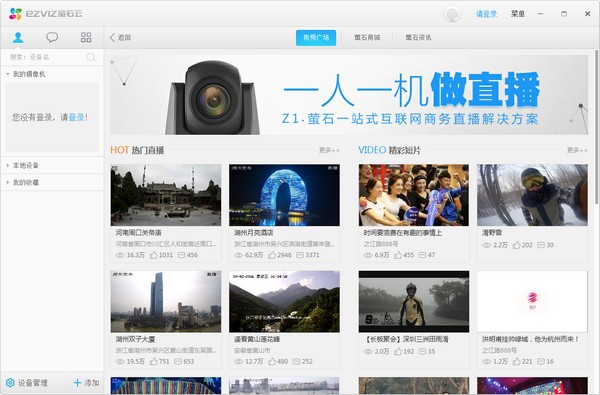
1、获取安装包后解压至目标文件夹,双击运行安装程序;
2、根据安装向导提示,点击"下一步"继续安装流程;
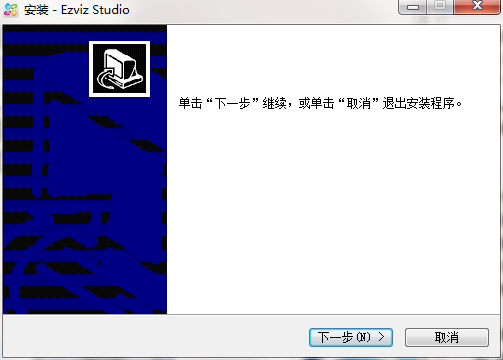
3、建议选择非系统盘(如D盘)作为安装目录,确认路径后继续安装;
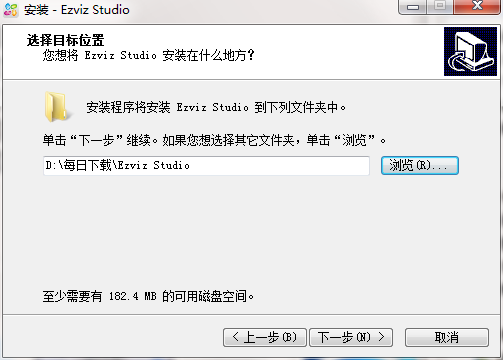
4、安装完成后点击"完成"按钮即可启动程序。
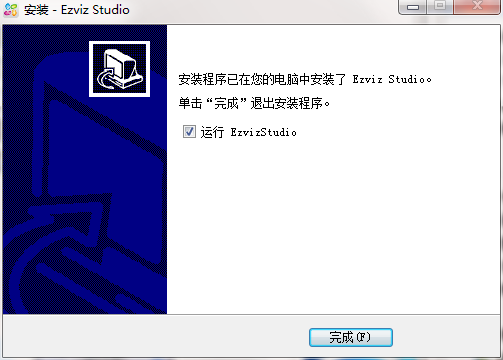
1、支持多路高清视频流同步展示,满足连锁门店等场景的集中监控需求
2、集成双向语音对讲系统,实现远程实时沟通
3、独创的本地管理模式,局域网内设备管理无需云端认证
4、智能事件监测系统,自动记录异常活动
5、内置视频编辑器,支持快速剪辑并分享监控片段
1、设备配置中心
提供网络摄像机、录像机等设备的全方位参数设置,包括IP配置、图像优化、录像计划及固件升级等功能模块。
2、智能客流分析
基于萤石摄像头的AI算法,实时生成客流统计报表,助力商业决策。
3、账户安全体系
支持设备绑定管理及账户信息修改,构建双重安全防护。
4、多屏监控方案
最大支持25路视频同屏显示,可自定义画面布局模式。
一、设备接入流程
1、登录账号后点击添加设备,输入设备标识码(9位序列号);
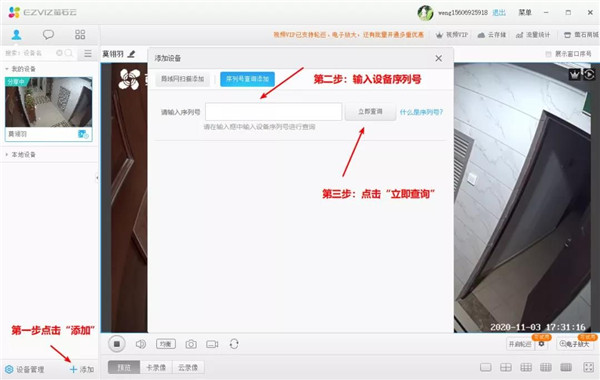
2、验证设备身份(输入6位验证码),完成设备绑定。
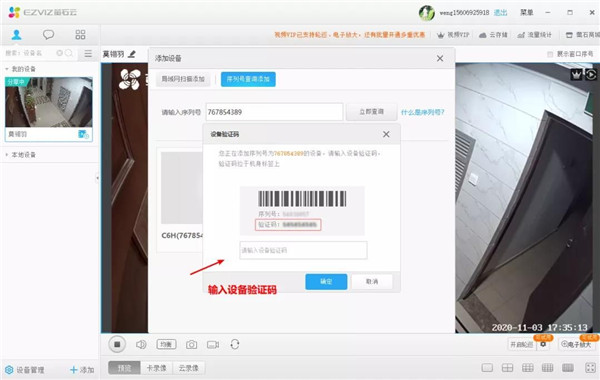
二、实时监控
设备列表中选择目标摄像头,即可查看实时画面。
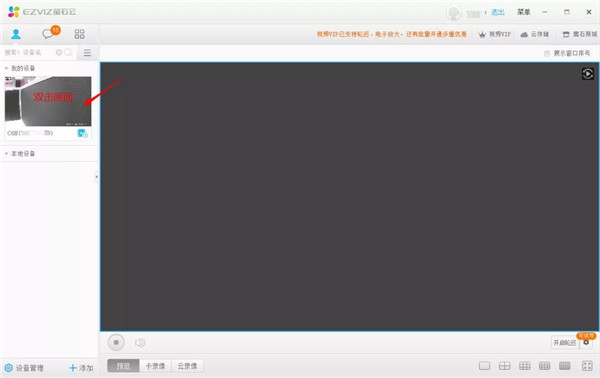
三、录像回溯
1、点击历史录像按钮,可选择本地存储或云存储内容;
2、通过日历控件选择特定日期,查看对应时间段的录像。
四、手动录像
在实时监控界面点击录像按钮,即可开始本地录制。
五、存储设置
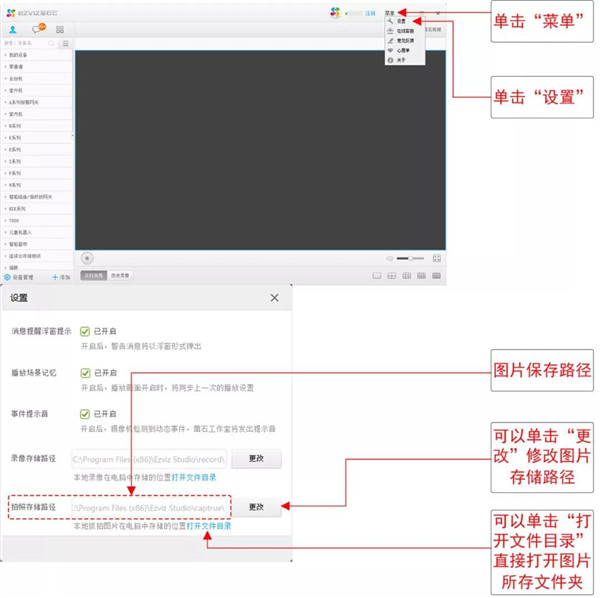
六、智能侦测
通过设备管理界面可开启移动侦测提醒功能。

问:如何配置摄像头WiFi连接?
答:三种配置方案: 1.有线连接状态下通过工作室高级配置界面设置; 2.登录萤石云官网在设备详情中配置; 3.使用手机APP扫码快速配置。
问:添加设备提示离线如何处理?
答:建议按以下步骤排查: 1.检查设备网络参数配置; 2.测试局域网连通性; 3.排查多级路由环境。
问:如何导出SD卡录像?
答:通过本地应用模块进入高级配置,在存储管理中下载录像文件,推荐使用专用播放器查看。
(您的评论需要经过审核才能显示)
0条评论